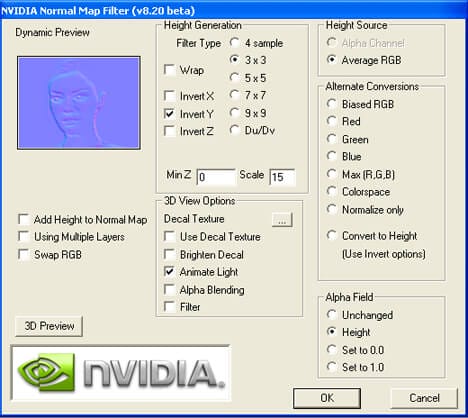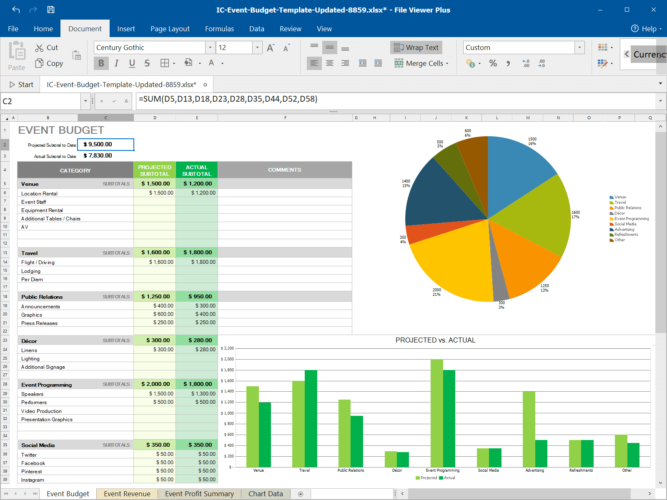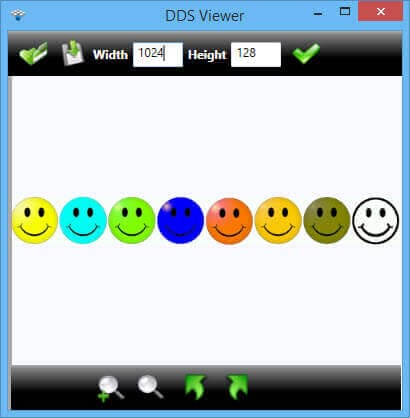Hur man öppnar DDS-filer i Windows 10
Senaste uppdatering: 21 januari 2021
- DDS-formatet kanske inte är populärt, och för att öppna en DDS-fil behöver du ett dedikerat program.
- Om du vill öppna DDS-filer i Photoshop finns det ett plugin-program som du behöver hämta.
- Detsamma gäller om du vill lära dig hur du redigerar DDS-filer.
- Å andra sidan andra alternativ som möjligt, till exempel en separat DDS Viewer för Windows 10.
Skaffa rätt programvara för att stödja dina idéer! Creative Cloud är allt du behöver för att få din fantasi till liv. Använd alla Adobe-appar och kombinera dem för fantastiska resultat. Med Creative Cloud kan du skapa, redigera och rendera i olika format:
- Foton
- videoklipp
- Låtar
- 3D-modeller och infografik
- Många andra konstverk
Skaffa alla appar till ett specialpris!
DDS (Direct Draw Surface) är ett bildfilformat som Microsoft skapade med DirectX 7.0. Microsoft tänkte DDS som ett containerformat för rasterbilder med komprimerade och dekomprimerade pixlar.
Detta filformat är främst för att spara grafikstrukturer och spelkartor. DDS är dock inte bland de mest stödda bildfilformaten, så du kanske undrar hur du öppnar DDS-filer i Windows 10.
Vi såg till att ge dig en uppsättning verktyg som kan öppna DDS-filtillägget.
Hur kan jag öppna DDS-filer?
1 Lägg till NVIDIA Texture Tools-plugin till Photoshop
- Klicka på Ladda ner på sidan NVIDIA Texture Tools.
- Välj din OS-version.
- Klicka på installationsprogrammet för Photoshop_Plugin för att installera plugin-programmet.
- När du har installerat pluginprogrammet öppnar du Photoshop och klickar på Filter.
- Välj NvTools > NormalMapFilter för att öppna fönstret som visas direkt nedan. Det fönstret innehåller flera alternativ för att öppna DDS-filer i Photoshop.
2 Använd File Viewer Plus
File Viewer Plus är ett universellt program för filöppnare, helt kompatibelt med Windows 10-arkitekturen som användare kan öppna DDS-bilder.
När du har installerat programmet måste du bara öppna det och hitta DDS-filen som du vill visa. Avgiften erbjuder också några redigeringsalternativ.
Funktionen för bulkkonvertering är också användbar om du behöver ha en massa filer med ett annat populärt format.
3 Använd DDS Viewer
- Ladda ner DDS Viewer från programvarans nedladdningssida.
- Öppna installationsprogrammet så att programmet kan installeras.
- Starta DDS Viewer-programvaran.
- Välj sedan en DDS-fil i fönstret Öppna.
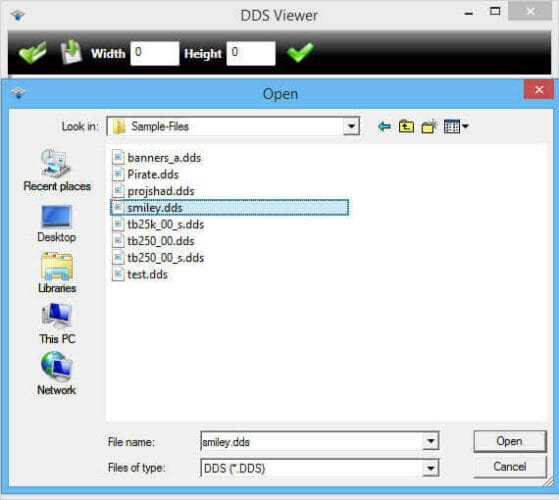
- Klicka på knappen Öppna.
- Ändra storlek på DDS-filen genom att ange alternativa värden i rutorna Bredd och Höjd och klicka på den gröna kryssrutan.
![Hur man öppnar DDS-filer i Windows 10]()
- Tryck på knapparna Rotera bild åt vänster och Rotera bild åt höger för att rotera DDS-filen.
Letar du efter den bästa bildoptimeraren för PC? Här är våra toppval.
4 Konvertera DDS-filen till PNG
- Öppna Aconvert DDS to PNG-omvandlaren i en webbläsare.
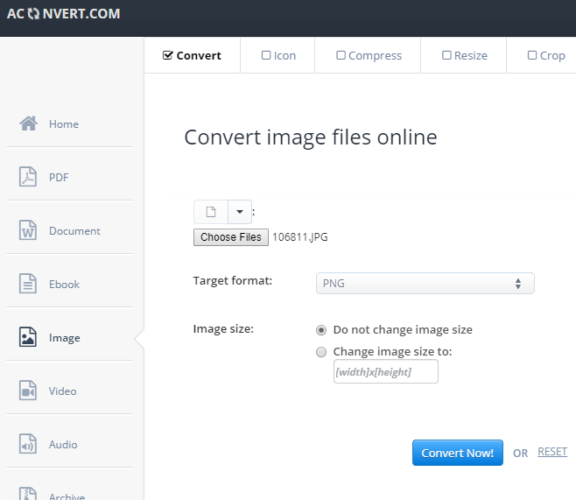
- Klicka på Välj filer för att välja en DDS-fil som ska konverteras.
- Klicka sedan på PNG i rullgardinsmenyn Målformat om den inte redan är markerad.
- Tryck på knappen Konvertera nu.
- Klicka sedan på Spara för att ladda ner den nya PNG-bilden.
Även om det inte är vansinnigt populärt kan DDS-formatet visa sig vara ganska användbart särskilt för lagring av grafiska strukturer och spelkartor.
Vilket verktyg väljer du? Dela ditt val med oss i kommentarfältet nedan.